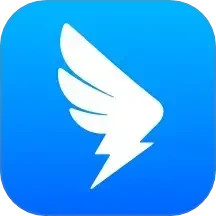钉钉怎么单独导出某个人的打卡记录? 钉钉导出个人的考勤记录的技巧
ITDOGG学电脑
默认状态下导出的打卡记录是全部人员的,如果要对个别人员的考勤记录进行查看时只需要选择性的导出就可以了,不然全导出还要找。钉钉钉钉打卡记录怎么导出个人的考勤记录呢?下面我们就来看看详细的教程。
1、打开软件,点击导航菜单中的【工作】图标进入工作台界面。

2、在应用界面中找到“考勤打卡”,点击进入。

3、进入考勤打卡管理后台,在菜单中点击“考勤统计”下的“原始记录”

4、进入原始记录界面,在顶部的时间中点击弹出日历选择开始时间与结束时间。

5、点击“人员范围”旁边的下拉列表,选择“部门/人员”

6、点击“部门/人员”边上的“请选择”,在打开的组织机架窗口中勾选要查找的人员。

7、过滤完成后,点击【导出报表】按钮,等待导出完成保存到电脑上就可以查看EXCEL文件了。

以上就是钉钉导出个人的考勤记录的技巧,希望大家喜欢,请继续关注脚本之家。
相关推荐: